第七章对话框编程C++教程课件.docx
《第七章对话框编程C++教程课件.docx》由会员分享,可在线阅读,更多相关《第七章对话框编程C++教程课件.docx(17页珍藏版)》请在冰豆网上搜索。
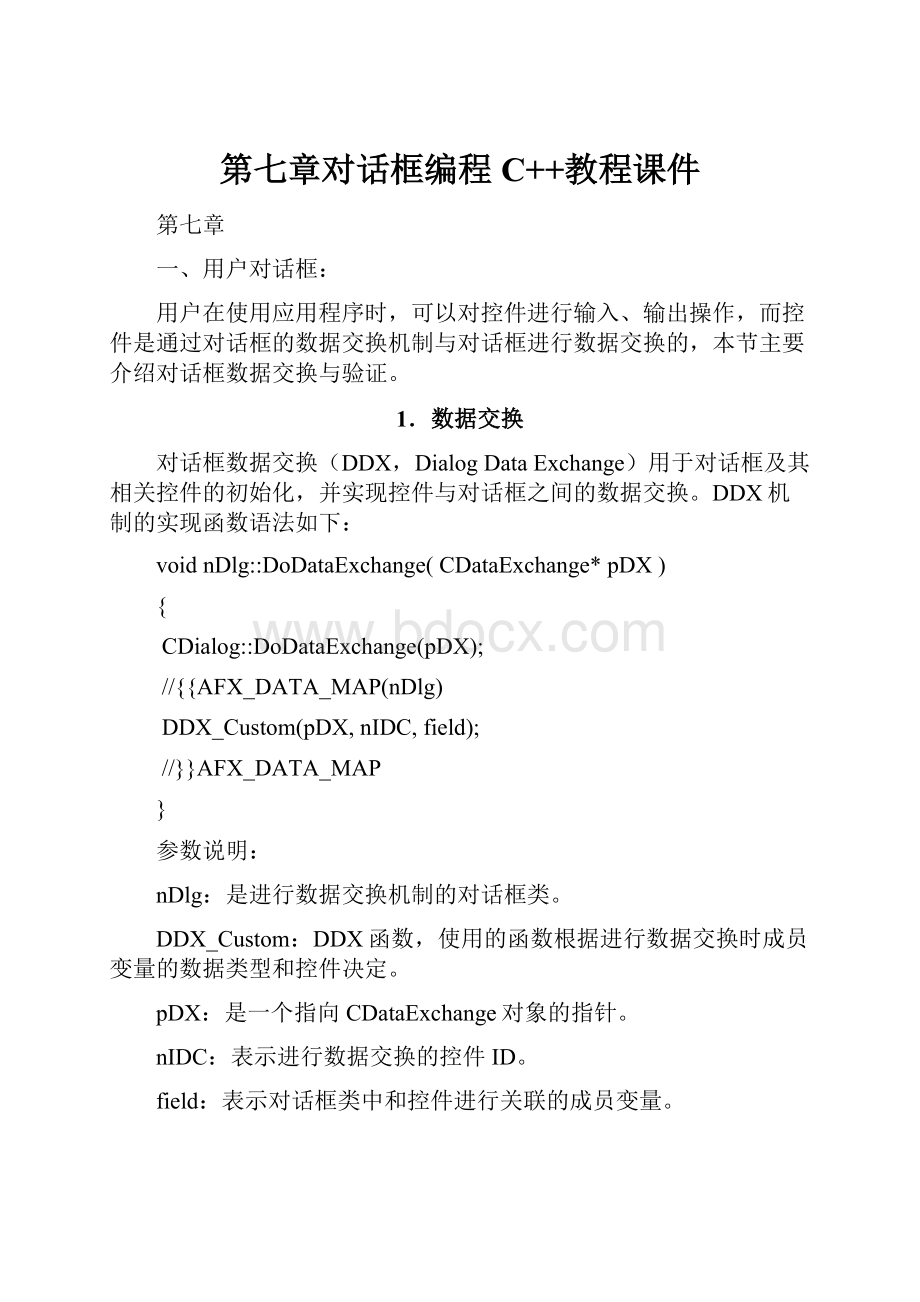
第七章对话框编程C++教程课件
第七章
一、用户对话框:
用户在使用应用程序时,可以对控件进行输入、输出操作,而控件是通过对话框的数据交换机制与对话框进行数据交换的,本节主要介绍对话框数据交换与验证。
1.数据交换
对话框数据交换(DDX,DialogDataExchange)用于对话框及其相关控件的初始化,并实现控件与对话框之间的数据交换。
DDX机制的实现函数语法如下:
voidnDlg:
:
DoDataExchange(CDataExchange*pDX)
{
CDialog:
:
DoDataExchange(pDX);
//{{AFX_DATA_MAP(nDlg)
DDX_Custom(pDX,nIDC,field);
//}}AFX_DATA_MAP
}
参数说明:
nDlg:
是进行数据交换机制的对话框类。
DDX_Custom:
DDX函数,使用的函数根据进行数据交换时成员变量的数据类型和控件决定。
pDX:
是一个指向CDataExchange对象的指针。
nIDC:
表示进行数据交换的控件ID。
field:
表示对话框类中和控件进行关联的成员变量。
在对话框中的数据需要进行交换时,DoDataExchange函数就被调用进行数据交换。
但是还需要调用函数UpdateData来实现数据的更新,UpdateData函数语法如下:
BOOLUpdateData(BOOLbSaveAndValidate=TRUE);
参数说明:
bSaveAndValidate:
该参数是一个标志,取值如下:
l 当参数值为TRUE时,就用对话框界面上显示的值来设置对话框类的成员变量的值。
l 当参数值为FALSE时,则按照对话框类的成员变量的值来更新对话框界面上显示的值。
一般情况下,数据交换只在对话框初始化时才发生,所以在对话框类中的其他函数如果要在设置成员变量以后,及时的显示或者获取对话框上最新的输入值,就必须显式地调用UpdateData函数。
2.数据验证
对话框数据验证(DDV,DialogDataValidation)用于验证对话框输入数据的有效性。
DDV机制的实现函数语法如下:
voidnDlg:
:
DoDataExchange(CDataExchange*pDX)
{
CDialog:
:
DoDataExchange(pDX);
//{{AFX_DATA_MAP(nDlg)
DDV_Customi(pDX,field,...);
//}}AFX_DATA_MAP
}
参数说明:
nDlg:
是进行数据交换机制的对话框类。
DDV_Custom:
DDV函数,使用的函数根据进行数据验证时成员变量的数据类型决定。
field:
表示对话框类中和控件进行关联的成员变量。
...:
表示进行数据验证时输入数据的有效范围。
下面通过实例来演示一下对话框是如何进行数据交换和数据验证的。
步骤如下:
(1)创建一个基于对话框的应用程序。
(2)向对话框中添加7个静态文本控件、8个编辑框控件和一个按钮控件。
打开类向导,为编辑框控件添加变量,单击“AddVariable”按钮弹出AddMemberVariable对话框,在AddMemberVariable对话框中Category下拉列表中选择Value,在VariableType下拉列表中选择double,添加的变量分别为m_Edit1到m_Edit8,单击OK按钮,返回到类向导窗口。
在类向导窗口中为m_Edit1到m_Edit7这7个变量设置范围,如图所示。
(3)先看一下通过类向导添加变量以后在程序中自动生成的代码。
CDataChangeDlg:
:
CDataChangeDlg(CWnd*pParent/*=NULL*/)
:
CDialog(CDataChangeDlg:
:
IDD,pParent)
{
//{{AFX_DATA_INIT(CDataChangeDlg)
m_Edit1=0.0;
m_Edit2=0.0;
m_Edit4=0.0;
m_Edit3=0.0;
m_Edit5=0.0;
m_Edit6=0.0;
m_Edit7=0.0;
m_Edit8=0.0;
//}}AFX_DATA_INIT
//NotethatLoadIcondoesnotrequireasubsequentDestroyIconinWin32
m_hIcon=AfxGetApp()->LoadIcon(IDR_MAINFRAME);
}
voidCDataChangeDlg:
:
DoDataExchange(CDataExchange*pDX)
{
CDialog:
:
DoDataExchange(pDX);
//{{AFX_DATA_MAP(CDataChangeDlg)
DDX_Text(pDX,IDC_EDIT1,m_Edit1);
DDV_MinMaxDouble(pDX,m_Edit1,0.,100.);
DDX_Text(pDX,IDC_EDIT2,m_Edit2);
DDV_MinMaxDouble(pDX,m_Edit2,0.,100.);
DDX_Text(pDX,IDC_EDIT4,m_Edit4);
DDV_MinMaxDouble(pDX,m_Edit4,0.,100.);
DDX_Text(pDX,IDC_EDIT3,m_Edit3);
DDV_MinMaxDouble(pDX,m_Edit3,0.,100.);
DDX_Text(pDX,IDC_EDIT5,m_Edit5);
DDV_MinMaxDouble(pDX,m_Edit5,0.,100.);
DDX_Text(pDX,IDC_EDIT6,m_Edit6);
DDV_MinMaxDouble(pDX,m_Edit6,0.,100.);
DDX_Text(pDX,IDC_EDIT7,m_Edit7);
DDV_MinMaxDouble(pDX,m_Edit7,0.,100.);
DDX_Text(pDX,IDC_EDIT8,m_Edit8);
//}}AFX_DATA_MAP
}
在构造函数CDataChangeDlg中对添加的变量进行初始化,为double型变量赋初值为0.0。
在DoDataExchange函数中实现了对话框的数据交换与验证。
其中DDX_Text函数将控件与成员变量关联起来,DDV_MinMaxDouble函数则实现了对成员变量值的验证,保证输入的数在0到100之间。
(4)设置按钮的Caption为“计算总成绩”,处理“计算总成绩”按钮的单击事件,使各科成绩相加得到总成绩,代码如下。
voidCDataChangeDlg:
:
OnButton1()
{
UpdateData(TRUE);
m_Edit8=m_Edit1+m_Edit2+m_Edit3+m_Edit4+m_Edit5+m_Edit6+m_Edit7;
UpdateData(FALSE);
}
使用UpdateData(TRUE);语句获得编辑框中的各科成绩,再通过UpdateData(FALSE);语句将变量m_Edit8中的数据输出到编辑框中。
程序运行结果如图所示。
3.消息对话框
消息对话框是Windows系统中自带的最简单的对话框,用于提示一些简单的信息。
在MFC中,消息对话框通过CWnd:
:
MessageBox和AfxMessageBox两个函数进行调用。
前一个函数是CWnd的成员函数,而AfxMessageBox则是全局函数。
MessageBox函数可以调用一个消息对话框。
语法:
intMessageBox(LPCTSTRlpszText,LPCTSTRlpszCaption=NULL,UINTnType=MB_OK);
参数说明:
lpszText:
消息框中显示的文本。
lpszCaption:
消息框的标题。
nType:
消息框中显示的按钮风格和图标风格的组合,可以使用“|”操作符来组合各种风格。
默认为MB_OK。
按钮风格如表7-1所示。
图标风格如表所示。
4.通用对话框
通用对话框是由操作系统提供的任何应用程序都可获得的对话框,使用这些对话框,可以为用户提供他们所期望的一致性的标准界面。
在VisualC++中,这些对话框被封装在CCommonDialog及其派生类中,在开发程序过程中,常用的通用对话框控件主要有文件对话框、查找、替换对话框、字体对话框等。
1.文件对话框
CFileDialog类是文件对话框类,通过CFileDialog类可以在程序中嵌入文件对话框,从而实现标准的“打开”和“另存为”对话框。
“打开”对话框如图7-30所示,“另存为”对话框如图7-31所示。
文件对话框以模态对话框形式显示,用户可以从对话框中读取磁盘中的文件,也可以在指定目录下创建新的文件。
它提供了多个方法用于动态获取或设置文件名,其主要方法如下:
(1)CFileDialog方法:
该方法用于构造文件对话框。
语法如下:
CFileDialog(BOOLbOpenFileDialog,LPCTSTRlpszDefExt=NULL,LPCTSTRlpszFileName=
NULL,DWORDdwFlags=OFN_HIDEREADONLY|OFN_OVERWRITEPROMPT,LPCTSTRlpszFilter=NULL,
CWnd*pParentWnd=NULL);
参数说明:
bOpenFileDialog:
确定构造“打开”对话框还是构造“另存为”对话框,如果为TRUE,构造“打开”对话框,为FALSE,构造“另存为”对话框。
lpszDefExt:
用于确定文件默认的扩展名,如果为NULL,没有扩展名被插入到文件名中。
lpszFileName:
确定编辑框中初始化时的文件名称,如果为NULL,编辑框中没有文件名称。
dwFlags:
用于自定义文件对话框。
lpszFilter:
用于指定对话框过滤的文件类型。
PparentWnd:
标识文件对话框的父窗口指针。
(2)DoModal方法:
该方法用于显示文件对话框,供用户选择文件。
语法如下:
virtualintDoModal();
返回值:
如果用户在对话框中单击“OK”按钮,返回值为IDOK,如果单击“CANCEL”按钮,返回值为“IDCANCEL”。
(3)GetPathName方法:
该方法用于返回用户选择文件的完整路径,包括文件的路径、文件名和文件扩展名。
语法如下:
CStringGetPathName()const;
(4)GetFileName方法:
该方法用于返回用户选择的文件名称,包括文件名和扩展名,不包含路径。
语法如下:
CStringGetFileName()const;
(5)GetFileExt方法:
该方法用于返回文件对话框中输入的文件扩展名。
语法如下:
CStringGetFileExt()const;
(6)GetFileTitle方法:
该方法用于返回文件对话框中输入的文件名称,不包含路径和扩展名。
语法如下:
CStringGetFileTitle()const;
(7)GetStartPosition方法:
当数据成员m_ofn的Flags成员包含OFN_ALLOWMULTISELECT标记时,允许文件对话框同时选择多个文件。
GetStartPosition方法用于返回文件列表中第一个文件的位置。
语法如下:
POSITIONGetStartPosition()const;
返回值:
如果文件列表为空,返回值为NULL;否则返回一个POSITION值,该值可以用于GetNextPathName方法。
(8)GetNextPathName方法:
该方法用于在文件列表中指定当前位置的下一个文件全路径,包括文件的路径、文件名和文件扩展名。
语法如下:
CStringGetNextPathName(POSITION&pos)const;
参数说明:
pos:
标识文件在列表中的位置,通常来自于GetStartPosition方法的返回值。
如果文件列表中只有一个文件,则返回该文件全路径。
(9)GetReadOnlyPref方法:
该方法用于确定文件对话框中的“只读”复选框是否被选中。
语法如下:
BOOLGetReadOnlyPref()const;
返回值:
如果返回值为非零,表示“只读”复选框被选中,否则复选框没有被选中。
(10)OnFileNameOK方法:
该方法用于检查文件名称是否正确。
通常情况下,系统会进行默认的检查。
用户可以改写该方法,进行自定义文件名验证。
语法如下:
virtualBOOLOnFileNameOK();
返回值:
返回值为1,表示文件名称合法;返回值为0,表示文件名不合法。
(11)OnLBSelChangedNotify方法:
该方法在文件对话框中的列表框选项即将改变时调用。
改写该方法可以进行额外的处理工作。
语法如下:
virtualvoidOnLBSelChangedNotify(UINTnIDBox,UINTiCurSel,UINTnCode);
参数说明:
nIDBox:
标识列表框ID。
iCurSel:
标识当前选项的索引。
nCode:
标识控制通知代码,可选值如下:
l CD_LBSELCHANGE:
表示iCurSel标识的项目在一个单选列表框中被选中。
l CD_LBSELSUB:
表示iCurSel标识的项目在一个多选列表框中不再被选中。
l CD_LBSELADD:
表示iCurSel标识的项目在一个多选列表框中被选中。
l CD_LBSELNOITEMS:
表示在多选列表框中没有项目被选中。
(12)OnInitDone方法:
该方法用于处理WM_NOTIFY、CDN_INITDONE消息。
用户可以改写该方法,在WM_NOTIFY、CDN_INITDONE消息发生时执行特殊的处理。
语法如下:
virtualvoidOnInitDone();
(13)OnFileNameChange方法:
该方法用于处理WM_NOTIFY、CDN_SELCHANGE消息。
当用户在文件列表中选择一个新的文件或文件夹时将发送WM_NOTIFY、CDN_SELCHANGE消息。
用户可以改写该方法,在事件发生时进行特殊的处理。
语法如下:
virtualvoidOnFileNameChange();
(14)OnFolderChange方法:
该方法用于处理WM_NOTIFY、CDN_FOLDERCHANGE消息。
当用户在文件对话框中打开一个文件夹时将发送WM_NOTIFY、CDN_FOLDERCHANGE消息,用户可以改写该方法,在事件发生时进行特殊的处理。
语法如下:
virtualvoidOnFolderChange();
(15)OnTypeChange方法:
该方法用于处理WM_NOTIFY、CDN_TYPECHANGE消息。
当用户在文件列表中选择一个新的文件类型时,触发WM_NOTIFY、CDN_TYPECHANGE消息。
用户可以改写该方法,在事件发生时进行特殊的处理。
语法如下:
virtualvoidOnTypeChange();
在开发程序时,当用户需要从磁盘中选择一个文件或者将数据保存到磁盘文件时,需要使用文件对话框。
例如在程序中备份数据库时,需要用户指定备份文件。
在设计程序时,可以使用文件对话框让用户输入或选择一个备份文件。
下面的代码演示了文件对话框的创建和使用。
voidCOpenFileDlg:
:
OnOK()
{
CFileDialog*filedialog;
filedialog=newCFileDialog(true,"bak");//创建“打开”对话框
if(filedialog->DoModal()==IDOK)//显示“打开”对话框
{
CStringstr;
str=filedialog->GetPathName();//读取用户选择的文件
}
delete(filedialog);
}
执行效果如图示。
2.查找/替换对话框
CFindReplaceDialog类封装了通用的“查找”和“替换”对话框。
它提供了多个方法用于获取查找数据时的选项。
例如,查找时是否区分大小写、向前查找还是向后查找等。
用户可以在回调函数中根据这些方法确定查找数据时的选项,根据各个选项实现其查找或替换功能。
“查找”对话框如左图所示,“替换”对话框如右图所示。
下面以具体实例来介绍如何使用查找、替换对话框。
(1)新建一个基于对话框的应用程序。
(2)在窗口中添加CRichEditCtrl控件,设置控件属性,如图所示。
(3)在对话框类的头文件中定义CFindReplaceDialog*m_finddlg;
在对话框的消息映射部分添加如下映射宏:
ON_REGISTERED_MESSAGE(WM_FINDMESSAGE,OnFindReplace)
(4)添加OnFindReplace消息处理函数,代码如下:
longCAaaDlg:
:
OnFindReplace(WPARAMwParam,LPARAMlParam)
{
if(m_finddlg->ReplaceCurrent())//用户单击替换按钮
{
str=m_finddlg->GetReplaceString();//读取替换的对话框
findstr=m_finddlg->GetFindString();//读取查找的对话框
FINDTEXTEXtemp;//设置查找范围和查找内容
temp.lpstrText=findstr.GetBuffer(str.GetLength());
m_richedit.SetFocus();
temp.chrg.cpMin=0;
temp.chrg.cpMax=-1;
intresult=m_richedit.FindText(0,&temp);//开始查找
if(result==-1)
return0;
intnum=findstr.GetLength();
m_richedit.SetSel(temp.chrgText.cpMin,temp.chrgText.cpMax);
m_richedit.ReplaceSel(str);//替换选中的文本
}
return0;
}
(5)处理按钮的单击事件,创建并显示“替换”对话框,代码如下:
voidCAaaDlg:
:
OnOK()
{
m_finddlg=newCFindReplaceDialog();
m_finddlg->Create(FALSE,NULL);
m_finddlg->ShowWindow(SW_SHOW);
}
3.字体对话框
(1)创建一个基于对话框的应用程序。
(2)在对话框中放置静态文本、编辑框等控件,如图所示。
(3)为编辑框控件设置相应的变量。
处理按钮的单击事件,代码如下:
voidCFontDlgDlg:
:
OnOK()
{
CFont*tempfont=m_edit1.GetFont();//获取编辑框当前字体
LOGFONTlogfont;
CFontm_font;
tempfont->GetLogFont(&logfont);
CFontDialogfontdlg(&logfont);//初始化字体信息
if(fontdlg.DoModal()==IDOK)
{
m_font.Detach();
LOGFONTtemp;
fontdlg.GetCurrentFont(&temp);//获取当前字体信息
m_font.CreateFontIndirect(&temp);//直接创建字体
m_edit1.SetFont(&m_font);//设置字体
}
}
4.颜色对话框
CColorDialog类是标准的“颜色”对话框,利用“颜色”对话框,可以选择一种颜色,程序会根据选择的颜色创建绘图所需要的画笔颜色,“颜色”对话框如图所示。
下面通过实例介绍“颜色”对话框的使用。
(1)创建一个基于对话框的应用程序。
(2)向对话框中添加一个编辑框控件和一个按钮控件。
为编辑框控件选择Multiline属性,并添加变量m_Edit。
(3)在主窗口的头文件中声明一个COLORREF类型变量m_Color
COLORREFm_Color;
并在OnInitDialog函数中为变量赋值为黑色。
m_Color=0;
(4)为对话框添加WM_CTLCOLOR消息的处理函数,代码如下。
HBRUSHCColorDlg:
:
OnCtlColor(CDC*pDC,CWnd*pWnd,UINTnCtlColor)
{
HBRUSHhbr=CDialog:
:
OnCtlColor(pDC,pWnd,nCtlColor);
if(nCtlColor==CTLCOLOR_EDIT)/////////////
{
pDC->SetTextColor(m_Color);
}
returnhbr;
}
WM_CTLCOLOR消息的处理函数OnCtlColor函数的语法如下:
afx_msgHBRUSHOnCtlColor(CDC*pDC,CWnd*pWnd,UINTnCtlColor);
参数说明:
pDC:
指向绘图设备的指针。
pWnd:
指向具体控件的指针。
nCtlColor:
控件的类型,其值如下。
CTLCOLOR_BTN:
按钮类控件。
CTLCOLOR_DLG:
对话框。
CTLCOLOR_EDIT:
编辑框控件。
CTLCOLOR_LISTBOX:
列表框控件。
CTLCOLOR_MSGBOX:
消息框控件。
CTLCOLOR_SCROLLBAR:
滚动条控件。
CTLCOLOR_STATIC:
静态文本控件。
(5)处理“设置颜色”按钮的单击事件,创建“颜色”对话框,代码如下。
voidCColorDlg:
:
OnButton1()
{
CColorDialogdlg(m_Color);//创建颜色对话框
if(dlg.DoModal()==IDOK)
{
m_Color=dlg.GetColor();//获取用户选择的颜色
Invalidate();//重绘窗口
}
}
程序运行结果如图所示。
5.打印设置对话框
欢迎您的下载,
资料仅供参考!
致力为企业和个人提供合同协议,策划